如何解決視頻錄制突然停止的錯誤問題
有一個重要的項目要拍攝,但是每次開始錄制時,佳能 Rebel T6 總是在錄制幾分鐘后自動停止。如何解決這個視頻錄制突然停止的問題?

第 1 部分:什么是“視頻錄制已自動停止”
1.“視頻錄制已自動停止”錯誤介紹。
在使用相機進行錄制時,它會在超過特定分鐘數后停止錄制。這個問題在佳能相機中很常見,即視頻錄制在錄制一段時間后突然中斷。發生這種情況時,通常會出現諸如“錄制已自動停止”或“視頻錄制已自動停止”之類的錯誤消息。
2、“錄制自動停止”是什么原因?
影片錄制自動停止的問題可能是由多種因素造成的,一些常見原因如下:
- 相機過熱。如果佳能相機變熱,它可能會自動關閉并停止錄制。
- 相機中的存儲卡可能無法處理高質量的視頻。寫入和讀取速度較低的卡將無法錄制高質量的視頻。
- 相機與插入其中的 SD 卡之間不兼容可能是電影錄制自動停止的主要原因。
- 如果SD卡存儲空間已滿,則意味著將沒有空間再進行錄制,從而導致視頻錄制停止。
- 損壞的SD卡可能會導致視頻錄制自動停止。如果 SD 卡被一種病毒或另一種病毒感染,它將影響視頻錄制。
第 2 部分:如何修復“視頻錄制已自動停止”
既然已經知道了問題的根源,那么有什么解決辦法呢?
1.冷卻相機:
在炎熱的天氣下,攝像機很容易因過熱而停止錄制。一旦發生這種情況,明智的做法是關閉相機并讓它冷卻一段時間,然后再繼續拍攝。
2.格式化SD卡:
SD卡可能充滿了太多垃圾,因此需要格式化而不是逐個刪除圖像。格式化會將卡擦干凈,在再次使用 SD 卡之前,請確保使用相機而非計算機對其進行格式化。另外,請注意該卡有足夠的存儲空間。
因為格式化SD卡可以提高卡的讀寫速度,所以應該按照以下步驟執行操作:
- 請關閉相機并將其正確插入相機的卡槽中。
- 打開相機電源并選擇位于相機屏幕左上角的“菜單”。
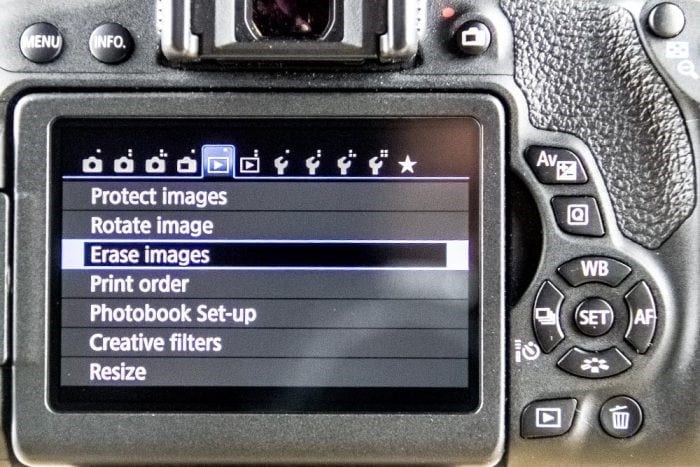
- 使用導航輪,向右移動到由扳手和點圖像表示的選項,向下移動到“格式化卡”并按“SET”按鈕。
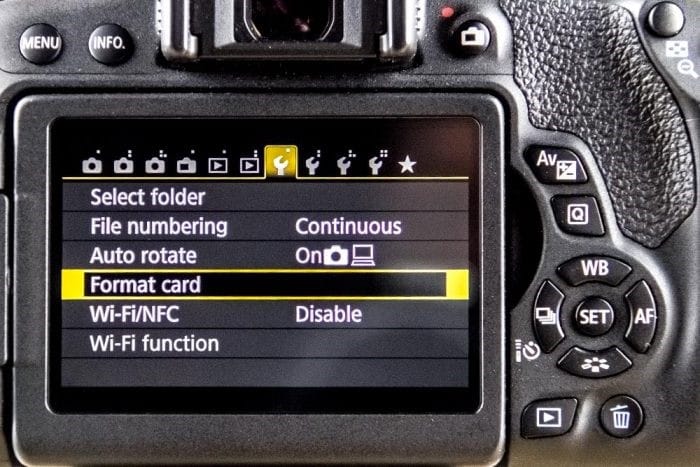
- 導航到“確定”并再次按下按鈕“設置”。
- SD卡格式化后,菜單將再次出現。
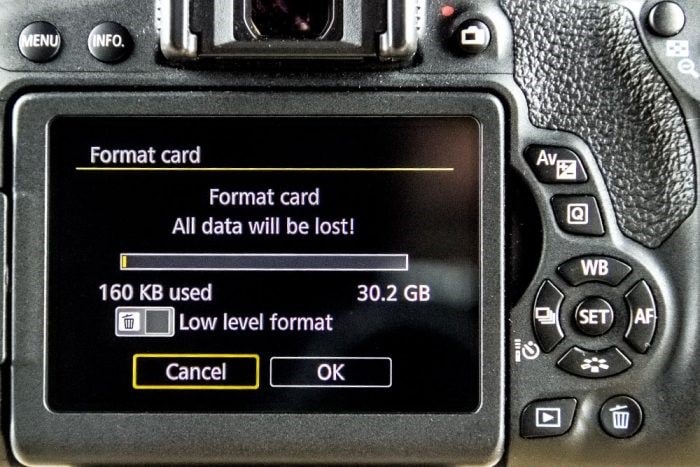
3. 更改相機的視頻錄制格式:
如果不希望更改存儲卡本身或格式化以免丟失重要的圖像和視頻,可以更改視頻錄制大小以使卡能夠處理視頻,但是有些情況可能會降低視頻質量。使用相機的菜單,按幀速率、大小和壓縮設置動畫錄制大小。還可以在某些佳能相機型號(如 Rebel T5/1200D)中使用速控屏幕調整視頻錄制設置。
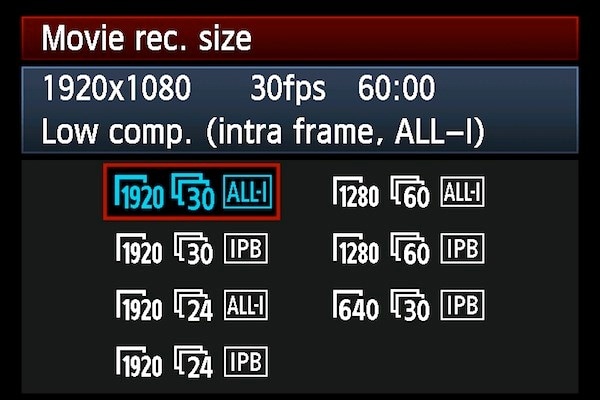
4.控制相機的比特率
相機的比特率高于卡可以處理的比特率也會觸發錯誤“電影錄制已自動停止”。正確的解決方案是降低比特率以適應存儲卡的容量。使用像 Magic Lantern 這樣的附加組件可以將 QScale 等選項設置為低負值或 CBR 1x 模式,以防止視頻錄制自動停止。
5.訪問佳能網站并更新最新的可用固件
更新對于系統和設備(如相機)通常很重要,這是因為更新會解決了相機遇到的一些問題,例如自動停止電影錄制。訪問相機制造商的網站,檢查特定相機型號是否有任何最新的可用更新。
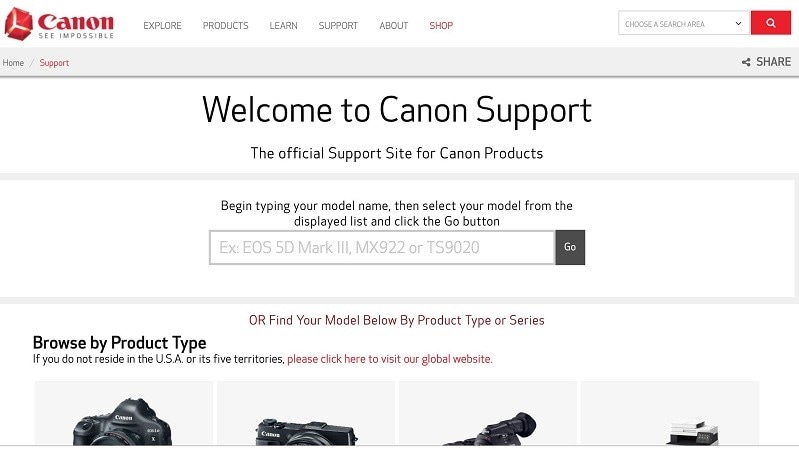
6.選擇高速SD卡:
SD 卡按其讀寫速度分類,系統是類數越高,讀寫速度越高,暗示質量越高。根據定義,讀寫速度是指相機記錄和檢索信息的速度(或不快)。因此,Class 9 SD 卡具有比 Class 5 S 卡更高的讀寫速度和質量。因此,對于像佳能這樣的高質量相機,建議使用 6 級 SD 卡,最好使用質量好的 10 級卡。

第 3 部分:如何修復佳能相機損壞的視頻
損壞的視頻會出現無法正常播放或根本無法播放等問題,使用萬興易修的視頻修復功能,用戶不僅可以修復錄制后損壞的視頻,還可以修復由于視頻錄制自動或突然停止的錯誤而損壞的視頻。
萬興易修的視頻修復功能因可以修復因存儲卡錯誤、系統關閉不當、相機崩潰、文件讀寫錯誤、病毒攻擊等而損壞的視頻而聞名。該軟件還支持 M2TS、FLV、MOV、MP4、AVI、3GP、M4V 等視頻格式的視頻修復。還能夠解決以下常見視頻故障:
- 音視頻同步問題
- 顆粒狀、凍結、模糊的視頻甚至視頻閃爍
- 視頻播放中斷
- 視頻中的文件頭損壞等等。
使用這個工具非常簡單,只需通過卡槽將存儲卡插入計算機,然后按照以下步驟修復損壞的視頻:
第一步添加損壞視頻
下載安裝萬興易修軟件并啟動,在軟件首頁直接點擊“添加”按鈕;開始瀏覽SD卡/U盤/電腦磁盤不能正常播放的視頻文件,鼠標全選或者是使用Ctrl+逐一選擇,然后點擊“打開”完成視頻導入工作。如果有缺漏的,可以點擊左下角的灰色“添加”按鈕繼續添加


第二步修復視頻
點擊右下角的“修復”按鈕,軟件就會開始執行修復操作。具體的修復時間和視頻文件大小及損壞程度有關,一般不超過3分鐘,如果時間較長請耐心等待。


第三步保存視頻
完成修復之后點擊視頻縮略圖上的播放按鈕或文件下方的預覽按鈕預覽播放視頻,檢驗視頻是否修復成功,然后保存到電腦即可完成破損視頻修復工作。


拓展:高級修復
如果發現視頻無法預覽播放,那可能是沒有修復成功,需要啟動“高級修復”功能。
第一步啟動高級修復
在修復失敗的視頻文件信息右下角有一個藍色高級修復按鈕,點擊按鈕即可開始對視頻進行高級修復。


第二步添加示例視頻
在彈窗界面可以看到“添加樣例視頻幫助修復”的提示,選擇一個示例視頻文件,然后點擊“下一步”按鈕,就完成高級修復了


注意:示例視頻是指與損壞視頻使用同一設備拍攝出來的相同視頻格式并且可播放的完好視頻。
第三步預覽恢復
完成修復之后點擊視頻縮略圖上的播放按鈕或文件下方的預覽按鈕預覽播放視頻,檢驗視頻是否修復成功,然后保存到電腦即可完成破損視頻修復工作。


第 4 部分:如何保護佳能相機視頻
1.錄制視頻的技巧
要像專業人士一樣有效地錄制視頻,您應該牢記以下方法:
- 避免將相機放置在高溫或陽光直射的環境中,以免相機過熱。另外,請注意在拍攝之間讓相機休息或冷卻,尤其是在炎熱的條件下。
- 有意識地為您的視頻選擇合適的照明。
- 在拍攝間隙,請盡可能關閉相機電源,以防止電池耗盡和相機在視頻拍攝過程中關閉。
- 將相機正確放置在與拍攝對象的距離附近。請勿捏拉屏幕或靠近物體以獲得近距離。相反,利用相機鏡頭來調整您的相機對焦和變焦。
- 將相機放在穩定的表面(如三腳架)上以保持相機穩定。這不僅可以確保您拍攝的照片不會晃動,而且可以防止您在旅途中或雙手疲倦時錯誤地掉落相機。
2.使用相機視頻文件的技巧
要了解有關如何使用相機視頻文件的技巧,請閱讀以下內容:
- 在格式化存儲卡之前,請確保已備份每個視頻文件。這是因為格式化會清除 SD 卡中的所有內容,如果不備份它們,它們將會丟失。
- 在使用 SD 卡存儲視頻之前,請驗證它的完整性,不要從不確定的源媒體傳輸視頻文件。
- 嘗試從相機中彈出 SD 卡時,請勿進行任何文件傳輸。
- 不要過度操作 SD 卡上視頻文件的數據。
文章中所有的解決方案都可以解決“電影錄制已自動停止”的問題,對于已經因為此錯誤而損壞的電影或視頻,可以使用萬興易修的視頻修復功能來修復。





